Tin tức
Hãy nói về File (#3) – Hệ thống File PowerStore
Hệ thống tệp là một tài nguyên lưu trữ chứa dữ liệu và có thể truy cập thông qua các giao thức chia sẻ tệp như SMB hoặc NFS. Kiến trúc hệ thống tệp PowerStore được thiết kế để có khả năng mở rộng cao, hiệu quả, tập trung vào hiệu suất và linh hoạt. PowerStore cung cấp hệ thống tệp 64 bit trưởng thành và mạnh mẽ, cho phép sử dụng trong nhiều trường hợp sử dụng tệp NAS truyền thống.
Điểm nổi bật của hệ thống tập tin
Hệ thống tệp PowerStore có thể chứa lượng lớn dữ liệu, thư mục và tệp. Mỗi hệ thống tệp riêng lẻ được thiết kế để mở rộng lên đến 256TB, chứa 10 triệu thư mục con trên mỗi thư mục và lưu trữ 32 tỷ tệp. Đừng quên rằng PowerStore cũng có thể hỗ trợ tới 500 hệ thống tệp trên một thiết bị!
Tất cả các hệ thống tệp đều được cung cấp mỏng và luôn bật chức năng nén và loại bỏ trùng lặp. Điều này có nghĩa là dung lượng được phân bổ theo yêu cầu khi dung lượng được sử dụng trên hệ thống tệp. Ngoài ra, nén và loại bỏ trùng lặp giúp giảm tổng chi phí sở hữu và tăng hiệu quả của hệ thống bằng cách giảm lượng dung lượng vật lý cần thiết để lưu trữ dữ liệu. Việc tiết kiệm không chỉ giới hạn ở chính hệ thống tệp mà còn ở các ảnh chụp nhanh và bản sao mỏng của nó. Nén và loại bỏ trùng lặp diễn ra trực tuyến giữa bộ đệm hệ thống và các ổ đĩa phụ trợ. Nhiệm vụ nén được chuyển sang một chip chuyên dụng trên nút, giúp giải phóng các chu kỳ CPU.
Hệ thống tệp PowerStore được điều chỉnh và tối ưu hóa để có hiệu suất cao trong mọi trường hợp sử dụng. Ngoài ra, các thành phần nền tảng như ổ đĩa Non-Volatile Memory Express (NVMe) và các tùy chọn kết nối tốc độ cao cho phép hệ thống duy trì thời gian phản hồi thấp trong khi phục vụ khối lượng công việc lớn.
Cách cung cấp hệ thống tập tin
Bây giờ bạn đã hiểu được lợi ích của hệ thống tệp PowerStore, hãy cùng xem lại quy trình cung cấp hệ thống tệp. PowerStore Manager giúp cung cấp hệ thống tệp, tạo xuất NFS và/hoặc chia sẻ SMB, cấu hình quyền truy cập và áp dụng chính sách bảo vệ nhanh chóng và đơn giản bằng một trình hướng dẫn duy nhất.
Để tạo hệ thống tệp, hãy mở PowerStore Manager và điều hướng đến Storage > File Systems > Create . Trình hướng dẫn tạo hệ thống tệp sẽ nhắc bạn nhập thông tin hiển thị trong bảng sau.
| Tên | Sự miêu tả |
| Máy chủ NAS | Chọn máy chủ NAS sẽ được sử dụng để truy cập hệ thống tệp này, đảm bảo các giao thức cần thiết được bật trên máy chủ NAS để máy khách có thể truy cập. |
| Tên | Cung cấp tên cho hệ thống tập tin. |
| Kích cỡ | Chỉ định kích thước của hệ thống tập tin được trình bày cho khách hàng, từ 3GB đến 256TB. |
| Xuất NFS (Tùy chọn) | Chỉ hiển thị nếu NFS được bật trên máy chủ NAS. Cung cấp tên cho xuất NFS nếu muốn truy cập NFS. Đường dẫn xuất NFS được hiển thị để bạn có thể dễ dàng gắn xuất NFS trên máy khách. |
| Cấu hình Access | Chỉ hiển thị nếu xuất NFS được tạo. Màn hình này có các thiết lập sau:
|
| Chia sẻ SMB (Tùy chọn) | Chỉ hiển thị nếu SMB được bật trên máy chủ NAS. Màn hình này có các thiết lập sau:
|
| Chính sách bảo vệ | Chọn chính sách bảo vệ để bảo vệ hệ thống tập tin. |
Ảnh chụp màn hình sau đây cho thấy ví dụ về trang tóm tắt khi tạo hệ thống tệp mới. Trong ví dụ này, chúng tôi đã cung cấp hệ thống tệp, xuất NFS, chia sẻ SMB, cấu hình quyền truy cập máy chủ và áp dụng chính sách bảo vệ cho hệ thống tệp.
Nếu bạn đang thử nghiệm tệp lần đầu tiên, bạn có thể muốn bắt đầu bằng cách triển khai cấu hình tối thiểu cơ bản. Để thực hiện việc này, tất cả những gì bạn cần là chọn một máy chủ NAS, cấu hình tên hệ thống tệp, chỉ định kích thước và tạo một bản xuất NFS hoặc chia sẻ SMB. Nếu bạn bật NFS, bạn cũng sẽ cần bật quyền truy cập máy chủ vào máy khách của mình.
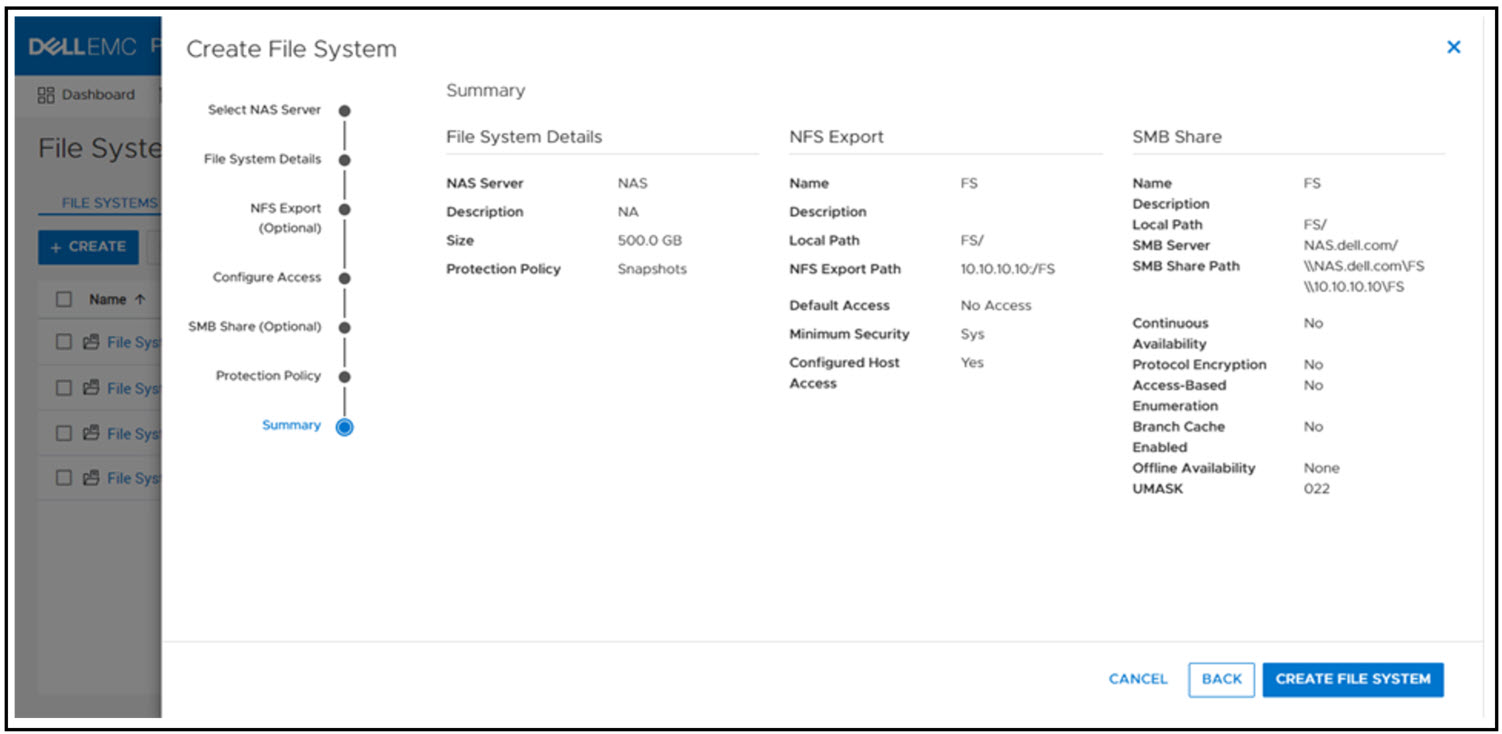
Khi hệ thống tệp và xuất NFS hoặc chia sẻ SMB được cung cấp, bây giờ bạn gắn hệ thống tệp vào máy chủ của mình để truy cập:
- SMB: \\<Máy chủ SMB>\<Tên_Chia_sẻ_SMB>
- Ví dụ: \\nas\fs
- NFS: gắn kết <NFS_Server>:/<NFS_Export_Name> /<Điểm gắn kết>
- Ví dụ: mount nas:/fs /mnt
Quản lý hệ thống tập tin
Hệ thống tệp PowerStore cung cấp tính linh hoạt cao hơn bằng cách cung cấp khả năng thu nhỏ và mở rộng hệ thống tệp khi cần. Các hoạt động thu nhỏ và mở rộng được sử dụng để thay đổi kích thước hệ thống tệp và cập nhật dung lượng mà máy khách nhìn thấy. Các hoạt động mở rộng không thay đổi dung lượng được phân bổ cho hệ thống tệp. Tuy nhiên, các hoạt động thu nhỏ có thể khôi phục lại không gian chưa sử dụng, tùy thuộc vào dung lượng được phân bổ cho hệ thống tệp và sự hiện diện của ảnh chụp nhanh hoặc bản sao mỏng.
Nếu kích thước hệ thống tệp được quảng cáo quá nhỏ hoặc đầy, việc mở rộng nó cho phép ghi thêm dữ liệu vào hệ thống tệp. Nếu kích thước hệ thống tệp được quảng cáo quá lớn, việc thu nhỏ nó sẽ giới hạn lượng dữ liệu có thể ghi vào hệ thống tệp. Đối với việc thu nhỏ và mở rộng, giá trị tối thiểu bằng với kích thước đã sử dụng của hệ thống tệp; giá trị tối đa là 256 TB. Bạn không thể thu nhỏ hệ thống tệp xuống nhỏ hơn kích thước đã sử dụng, vì điều này sẽ khiến máy khách thấy hệ thống tệp đã đầy hơn 100%.
Hình sau đây hiển thị trang thuộc tính hệ thống tệp trong PowerStore Manager, nơi bạn có thể thu nhỏ hoặc mở rộng hệ thống tệp.
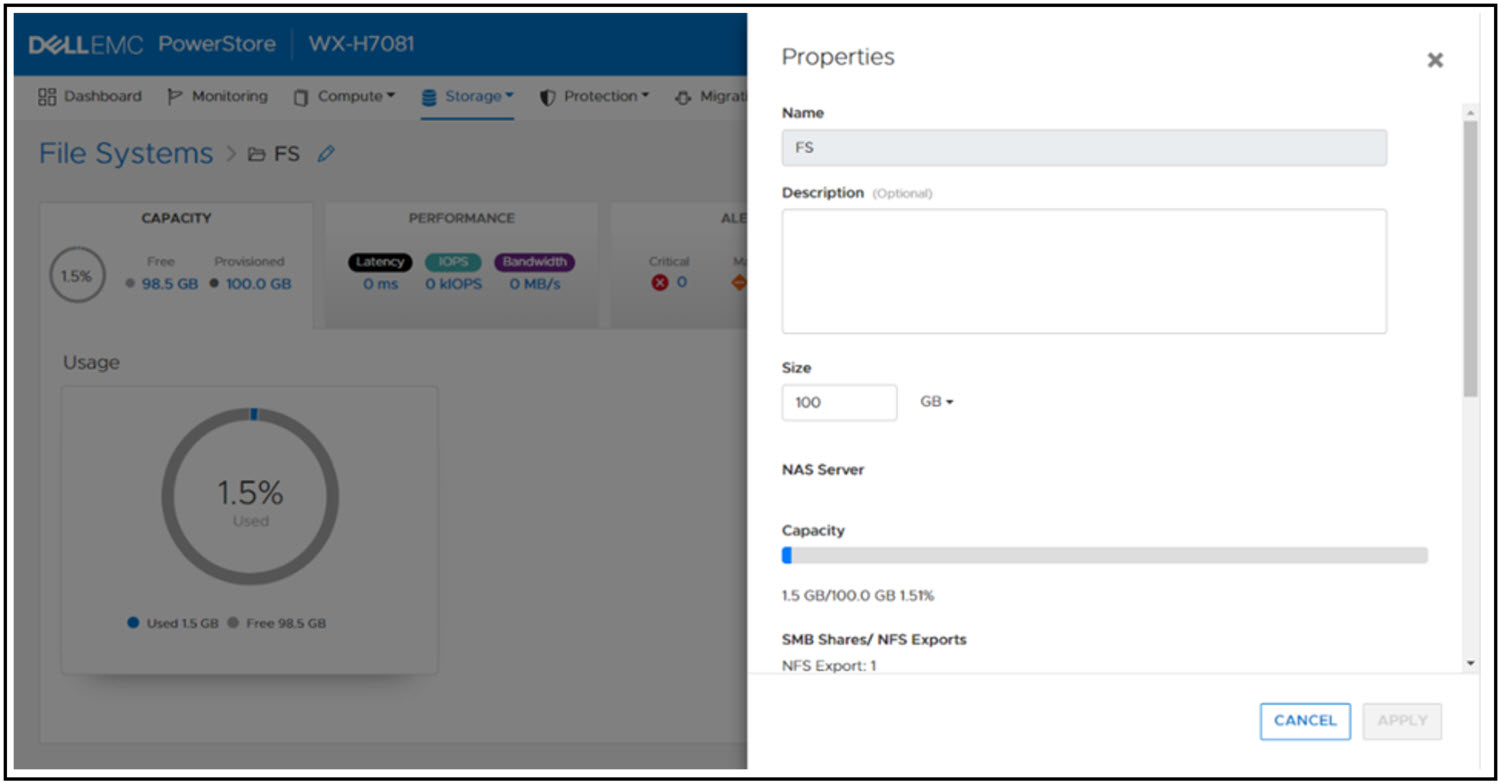
Số liệu hiệu suất hệ thống tập tin
Có thể sử dụng số liệu hiệu suất để xem độ trễ, IOPS, băng thông và kích thước IO ở cấp hệ thống tệp. Bạn có thể điều chỉnh dòng thời gian để xem các khung thời gian được cài đặt trước từ giờ cuối cùng đến 2 năm cuối cùng hoặc kéo và phóng to các phần cụ thể của biểu đồ. Bạn cũng có thể xuất số liệu sang các loại tệp như PNG, PDF, JPEG hoặc CSV.
Các số liệu cụ thể của tệp cũng có sẵn ở cấp độ nút, cụm và thiết bị. Ở cấp độ nút, các số liệu giao thức SMB và NFS cũng có thể được xem. Các số liệu có sẵn là:
- Đọc, Ghi và Tổng IOPS
- Đọc, Ghi và Tổng băng thông
- Đọc, Ghi và Độ trễ trung bình
- Đọc, Ghi và Kích thước IO trung bình
Hình sau đây hiển thị trang số liệu tệp hiển thị số liệu giao thức NFS trên Nút A.
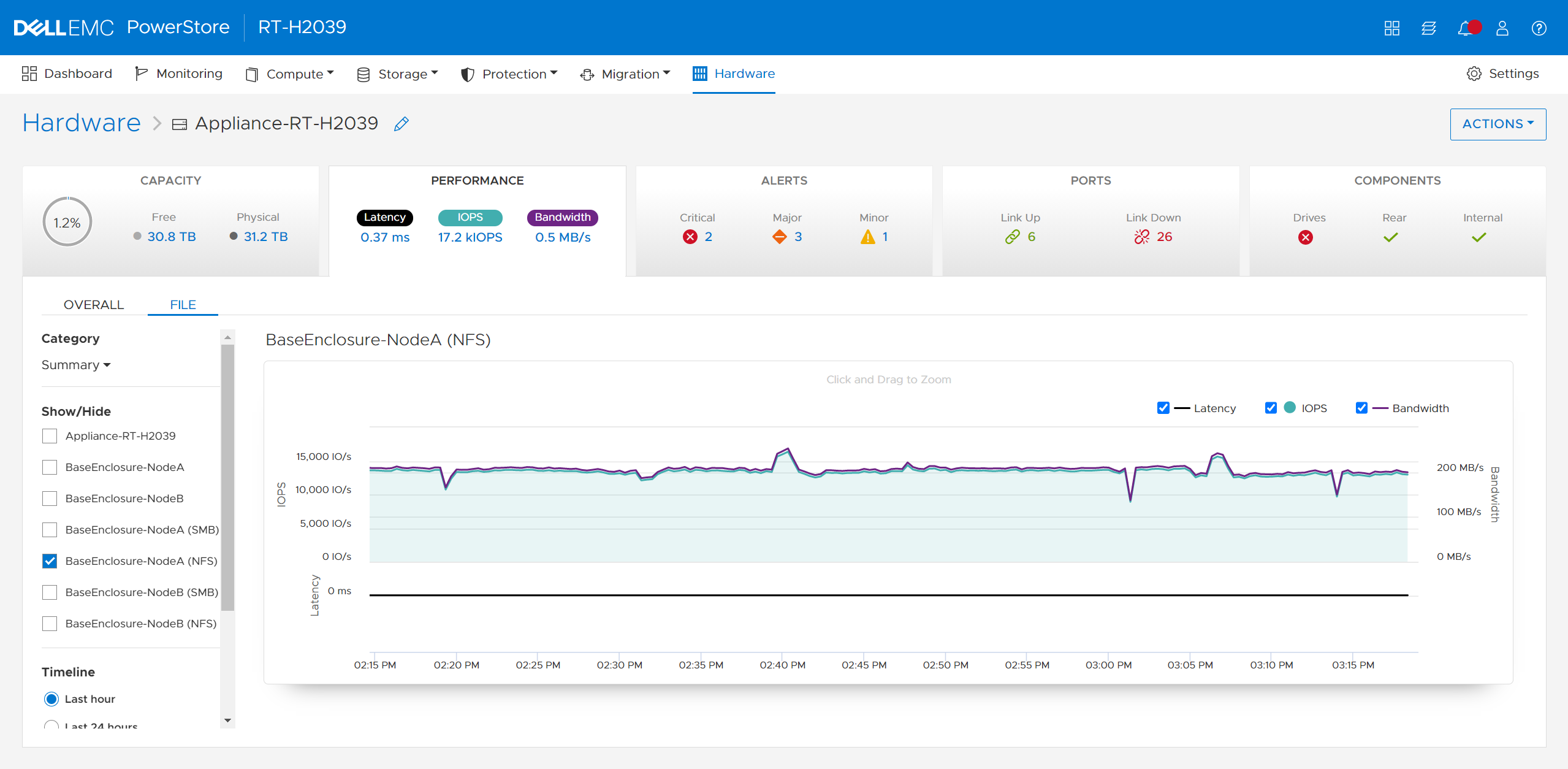
Phần kết luận
Xin chúc mừng! Bạn đã cung cấp thành công hệ thống tệp, xuất NFS, chia sẻ SMB và truy cập hệ thống tệp từ máy chủ. Bây giờ bạn có thể ghi tệp và thư mục hoặc chạy khối lượng công việc trên hệ thống tệp. Chúng tôi cũng đã xem xét cách tận dụng thu nhỏ và mở rộng để cập nhật kích thước hệ thống tệp và xem xét một số số liệu hiệu suất để bạn có thể theo dõi hệ thống tệp của mình. Hãy theo dõi blog tiếp theo trong loạt bài này, nơi chúng tôi sẽ đi sâu hơn vào giao thức SMB.

Bài viết mới cập nhật
Nhà cung cấp đám mây được CloudPools hỗ trợ
Tính năng Dell PowerScale CloudPools của OneFS cho phép phân tầng, ...
Hiểu về các tùy chọn triển khai InsightIQ 5.0.0: Đơn giản so với mở rộng quy mô
Tổng quan InsightIQ 5.0.0 giới thiệu hai tùy chọn triển khai ...
Làm chủ việc giám sát và báo cáo với InsightIQ 5.0.0
Tổng quan Trong bối cảnh phức tạp của quản lý dữ ...
Cảnh báo trong IIQ 5.0.0 – Phần II
Bài đăng trước của tôi đã giới thiệu một trong những ...